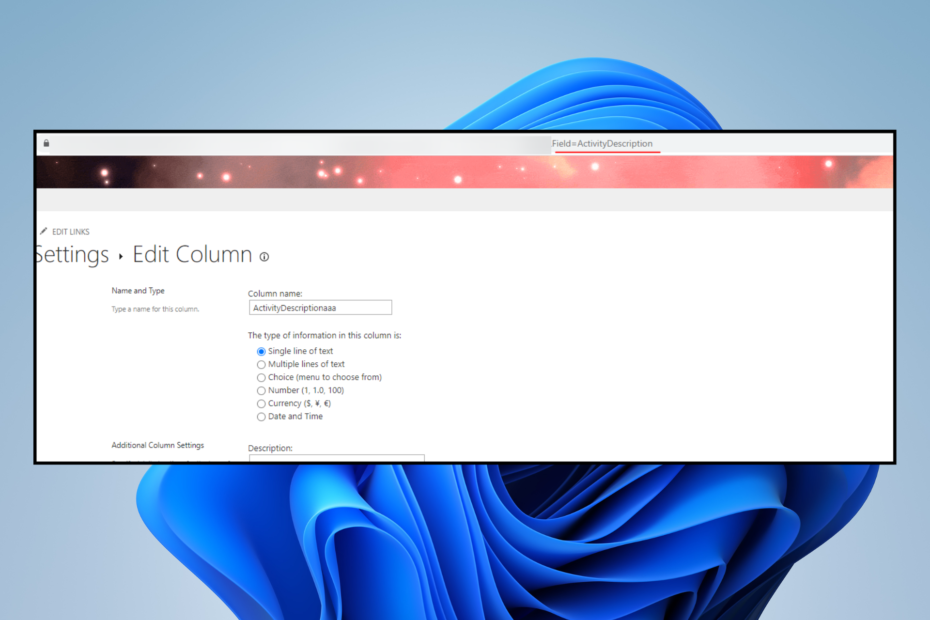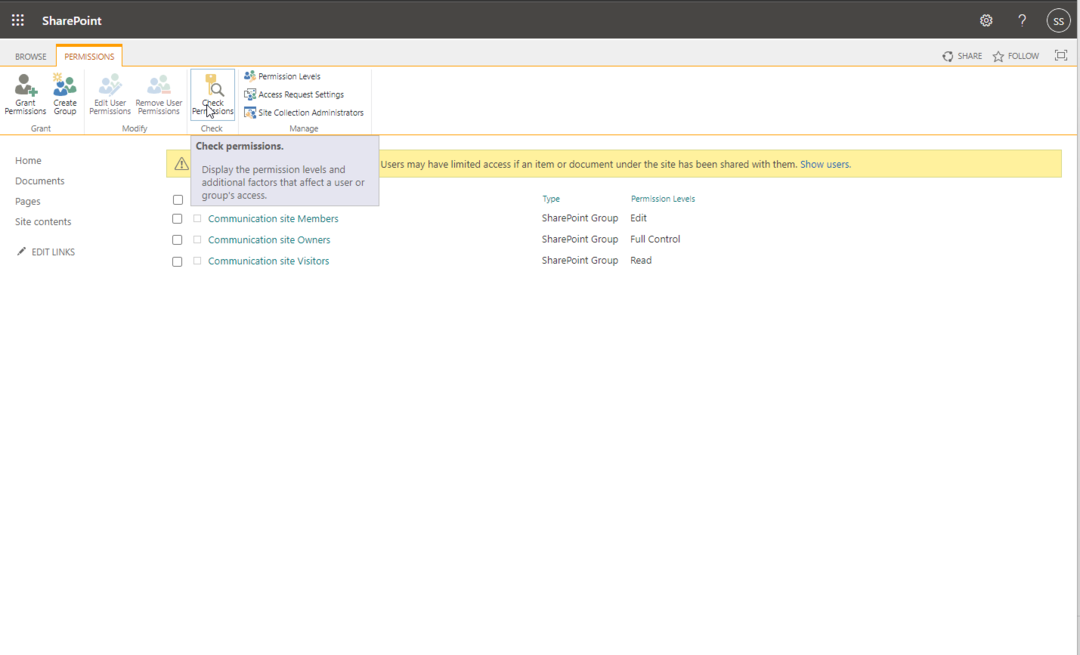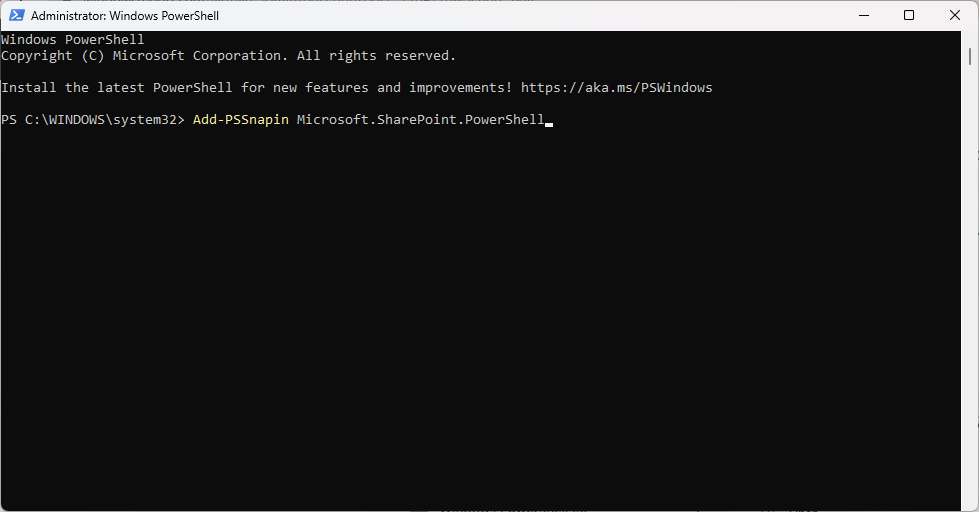قد تكون ملفات النظام الفاسدة مسؤولة عن هذا الخطأ
- إن SharePoint عبارة عن نظام أساسي مستند إلى الويب مصمم لإدارة محتوى النظام للمؤسسات.
- يمكنك مواجهة هذا الخطأ عند فتح الملفات من Sharepoint بسبب مشاكل الأذونات.
- قم بحل المشكلة عن طريق إنشاء موقع على الشبكة باستخدام محرر التسجيل.

Xالتثبيت عن طريق النقر فوق ملف التنزيل
سيقوم هذا البرنامج بإصلاح أخطاء الكمبيوتر الشائعة ، ويحميك من فقدان الملفات ، والبرامج الضارة ، وفشل الأجهزة ، وتحسين جهاز الكمبيوتر الخاص بك لتحقيق أقصى أداء. إصلاح مشكلات الكمبيوتر وإزالة الفيروسات الآن في 3 خطوات سهلة:
- قم بتنزيل Restoro PC Repair Tool التي تأتي مع التقنيات الحاصلة على براءة اختراع (براءة اختراع متاحة هنا).
- انقر ابدأ المسح للعثور على مشكلات Windows التي قد تتسبب في حدوث مشكلات بجهاز الكمبيوتر.
- انقر إصلاح الكل لإصلاح المشكلات التي تؤثر على أمان الكمبيوتر وأدائه.
- تم تنزيل Restoro بواسطة 0 القراء هذا الشهر.
أبلغ بعض قرائنا عن مواجهتهم لـ حدث خطأ غير معروف أثناء محاولة قفل ملف عند فتح ملف في Excel من SharePoint. لذلك ، سنفحص طرقًا لتحرّي هذه المشكلة وإصلاحها في هذا الدليل.
بدلاً من ذلك ، يمكنك قراءة دليلنا حول كيفية إصلاح مستندات SharePoint التي لن تفتح في التطبيق.
ما الذي يسبب خطأ غير معروف يحاول قفل الملف؟
ال حدث خطأ غير معروف أثناء محاولة قفل ملف يمكن أن يحدث لأسباب مختلفة. ومن ثم ، فإن السبب أدناه هو العوامل المحددة التي تسبب هذا الخطأ.
- الملف قيد الاستخدام - يخزن النظام البيانات الأولية أو المعالجة في هيكل هرمي من الدلائل. لذلك ، يمكنك مواجهة الخطأ غير قادر على القفل إذا كان ملف الملف قيد الاستخدام بالفعل.
- ملف الفساد - ال يمكن أن يصبح ملف النظام تالفًا أو تلف نتيجة عوامل مختلفة مثل البرامج الضارة أو الأخطاء أو انقطاع التيار الكهربائي أو الخطأ البشري. يمكن أن يتسبب في تعطل ملف SharePoint عند فتحه ، وظهور رسائل خطأ مثل خطأ غير معروف أثناء محاولة قفل الملف.
- مشكلة إذن - تضمن الأذونات أن المستخدمين المصرح لهم فقط يمكنهم الوصول إلى موارد النظام وتعديلها. لذلك ، قد تواجه صعوبة في فتح الملفات إذا ليس لديك إذن للوصول إلى الملف على النظام.
- قضايا الشبكة - يمكن أن يتسبب ازدحام الشبكة في حدوث خطأ إذا كنت تقوم بالوصول إلى ملف عبر الإنترنت.
تختلف الأسباب المذكورة أعلاه حسب الظروف. ومع ذلك ، سنناقش خطوات حل الخطأ وفتح الملفات.
كيف يمكنني إصلاح خطأ غير معروف أثناء محاولة قفل الملف؟
جرب الفحوصات الأولية التالية لإصلاح خطأ قفل الملفات:
- يغلق تطبيقات الخلفية يعمل على جهاز الكمبيوتر الخاص بك.
- افحص جهازك باستخدام برنامج مكافحة الفيروسات.
- أعد تشغيل جهازك في الوضع الآمن وتحقق من حل الخطأ.
يجب عليك متابعة الخطوات المتقدمة أدناه إذا استمر الخطأ.
1. قم بإنشاء موقع على الشبكة عبر محرر التسجيل
- اضغط على شبابيك زر ، اكتب رجديت، و اضغط يدخل لفتح ملف محرر التسجيل.
- انقر على نعم زر على UAC، انسخ والصق هذا العنوان في شريط الدليل ، واضغط على يدخل:
HKEY_LOCAL_MACHINE \ SYSTEM \ CurrentControlSet \ Services \ WebClient \ Parameters - انقر بزر الماوس الأيمن فوق القائمة الموجودة على الجانب الأيمن وحدد جديد. إعادة تسمية قيمة جديدة ل AuthForwardServerList و اضغط يدخل.

- انقر بزر الماوس الأيمن فوق ملف AuthForwardServerList القيمة وانقر فوق يُعدِّل.

- أدخل ملف عنوان URL لموقع الويب الخاص بك في ال بيانات القيمة مربع وانقر فوق نعم زر.
- أغلق محرر تسجيل Windows وأعد تشغيل خدمة Webclient.
ينشئ محرر التسجيل موقع شبكة لاستكشاف أخطاء شبكة SharePoint وإصلاحها. أقرأ عن كيفية إصلاح سجل تالف على Windows.
2. مسح ذاكرة التخزين المؤقت وملفات تعريف الارتباط للمتصفح
- قم بتشغيل ملف المتصفح التطبيق على جهازك. اضغط على ثلاث نقاطفي أعلى الجانب الأيمن ، حدد أدوات أكثر، وانقر فوق محو بيانات التصفح.

- يختار كل الوقت من النطاق الزمني في الجزء العلوي ، حدد المربعات بجوار ملفات تعريف الارتباط وبيانات الموقع الأخرى، و ال الصور والملفات المخزنة مؤقتًا خيار. ثم انقر فوق مسح الآن.
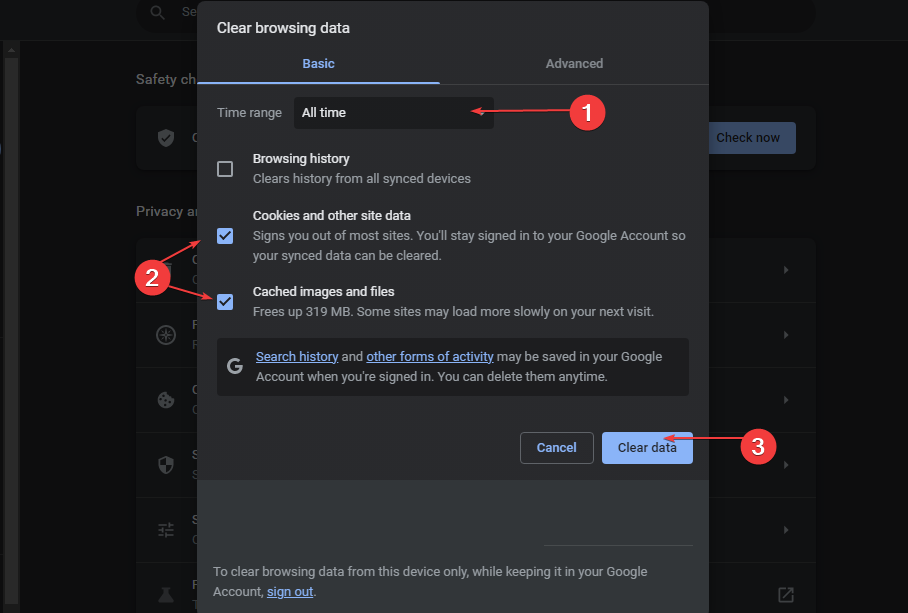
سيؤدي مسح ذاكرة التخزين المؤقت وملفات تعريف الارتباط للمتصفح إلى إزالة جميع بيانات التخزين المسبق وتحديث موقع الويب. راجع دليلنا حول كيفية مسح ذاكرة التخزين المؤقت للكمبيوتر في Windows 11.
- كيفية تمكين الشاشة الخضراء في Teams
- كيفية دمج ChatGPT مع Word [أسرع الطرق]
- مشاركة جوجل القريبة: كيفية نقل الملفات دون عناء
3. أضف SharePoint كاستثناء في إعدادات جدار الحماية
- انقر بزر الماوس الأيسر فوق ملف يبدأ زر ، اكتب جدار الحماية، وفتح جدار حماية Windows Defender.
- اذهب إلى اسمح لتطبيق أو ميزة من خلال جدار حماية Windows Defender.

- قم بالتمرير لأسفل وحدد نقطة مشاركة من قائمة التطبيقات.
- حدد المربعات لكليهما الخاص والعامة. انقر نعم لحفظ التغييرات وإعادة تشغيل جهاز الكمبيوتر الخاص بك.

يؤدي السماح لـ SharePoint كاستثناء في جدار حماية Windows إلى منع جدار الحماية من فحص عملياته أو حظرها.
بالإضافة إلى ذلك ، اقرأ دليلنا على كيفية إصلاح هذه الملفات التي لا يمكن فتحها رسائل خاطئة. أيضا ، لا تتردد في التحقق كيفية فتح SharePoint في File Explorer.
إذا كان لديك المزيد من الأسئلة أو الاقتراحات ، فيرجى تركها في قسم التعليقات.
هل ما زلت تواجه مشكلات؟ قم بإصلاحها باستخدام هذه الأداة:
برعاية
إذا لم تحل النصائح المذكورة أعلاه مشكلتك ، فقد يواجه جهاز الكمبيوتر الخاص بك مشكلات Windows أعمق. نوصي تنزيل أداة إصلاح الكمبيوتر (مصنفة بدرجة كبيرة على TrustPilot.com) للتعامل معها بسهولة. بعد التثبيت ، ما عليك سوى النقر فوق ملف ابدأ المسح زر ثم اضغط على إصلاح الكل.